一、Unity环境配置
1、下载并解压 PICO Unity Integration SDK
解压到本地,其中package.json就是将SDK添加到项目所要用到的文件。
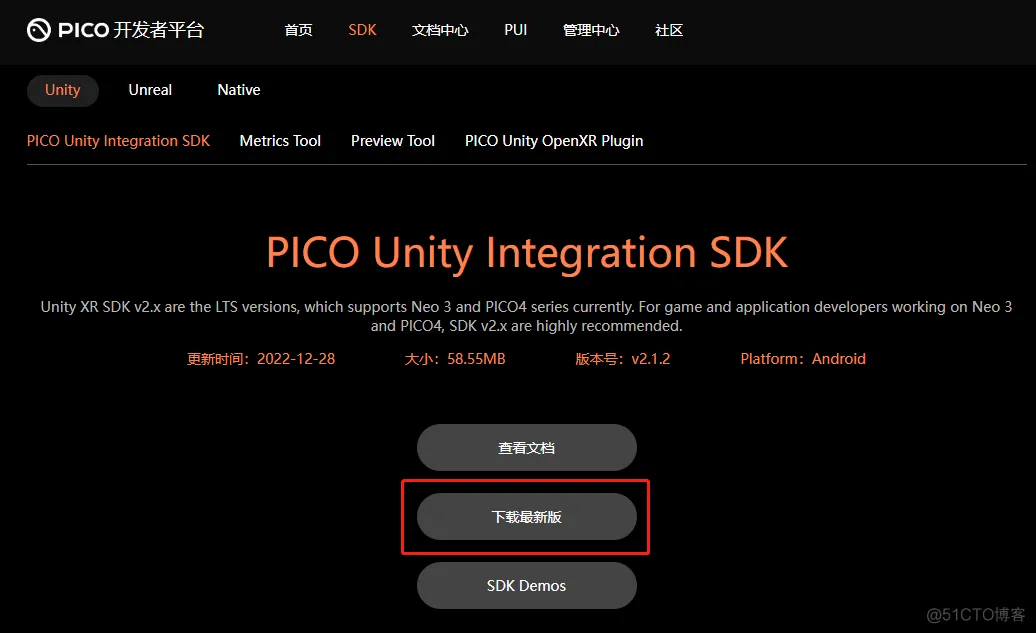
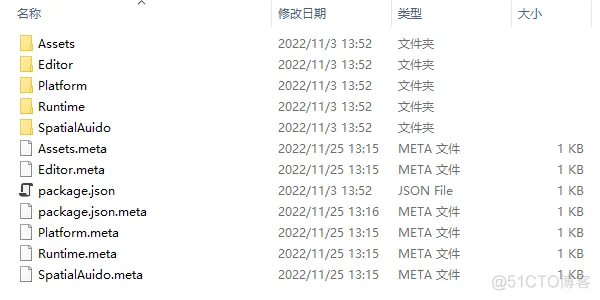
2、安装Unity
下载并安装Unity Hub,安装完成后点击安装 > 安装编辑器,选择长期支持版本进行下载,目前用的是2021版本。
注意:安装时需要勾选开发工具和安卓组件,如果已经安装过开发工具,则不需要勾选。
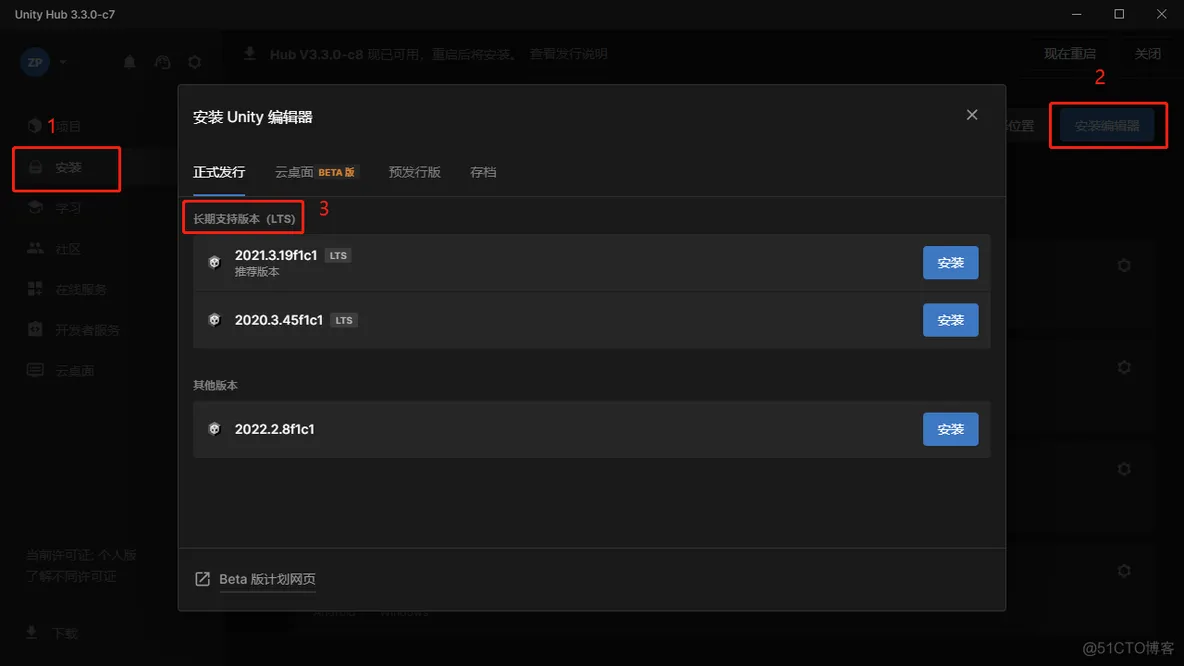
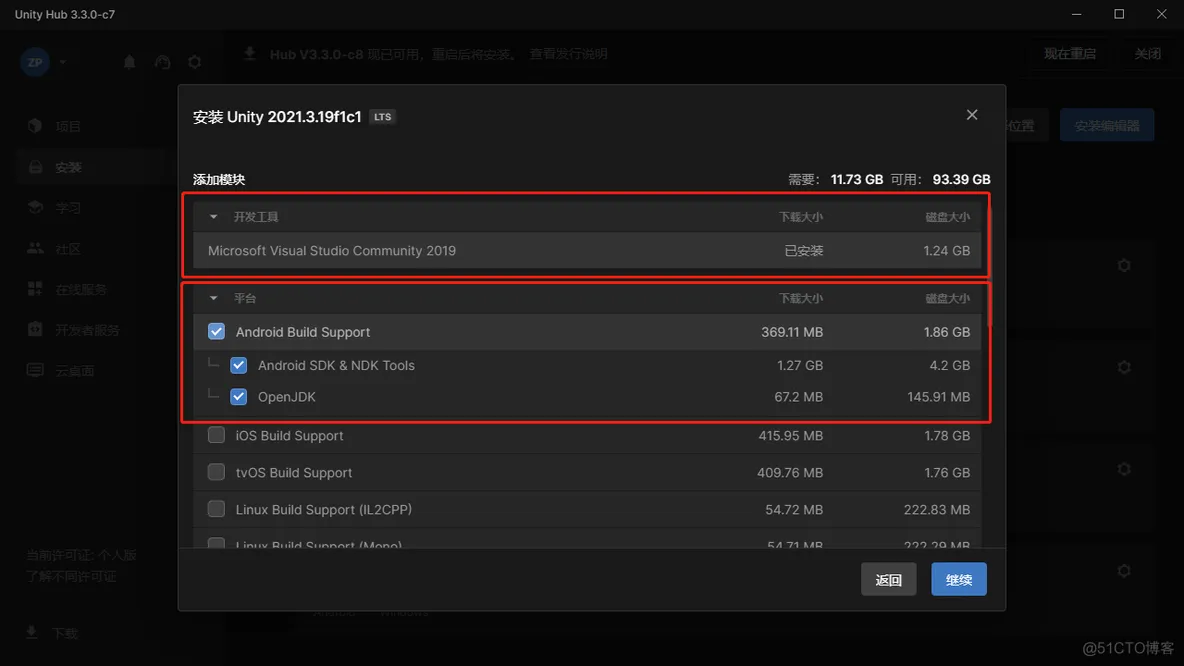
3、导入SDK
Unity 3D项目,点击Window > Package Manager,在Package Manager界面点击“+”号按钮,选择“Add package from disk...”,跳转到步骤1中SDK解压的目录,选择“package.json”即可导入PICO Unity Integration SDK。
导入成功后选择XR Interaction Toolkit > Samples,安装Starter Assets。
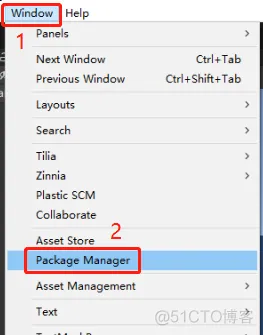
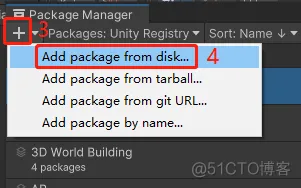
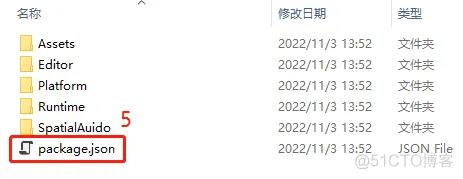
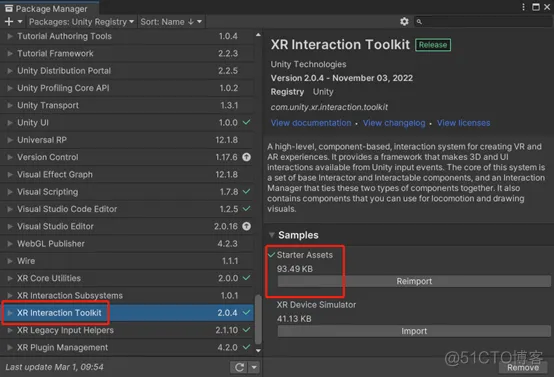
4、修改项目配置
点击Edit > Project Settings,弹出Project Settings界面,先修改Player的配置。在Player的“Other Settings”下,找到“Identification”选项,
1)将“Minimum API Level”设置为“Android 8.0 ‘Oreo’ (API level 26)”;
2)将“Target API Level”设置为“Automatic (highest installed)”(默认)。
然后找到“Configuration”选项,
3)将“Scripting Backend”设置为“IL2CPP”,此选项会将C#代码转换成C++代码,提高效率;
4)在“Target Architectures”下勾选“ARM64”。
关于“Minimum API Level”,Unity版本与Android API有以下匹配关系:
Unity 2019.4 LTS 用 26/8.0
Unity 2020.3 LTS 用 27/8.1
Unity 2021.3 LTS 用 27/8.1
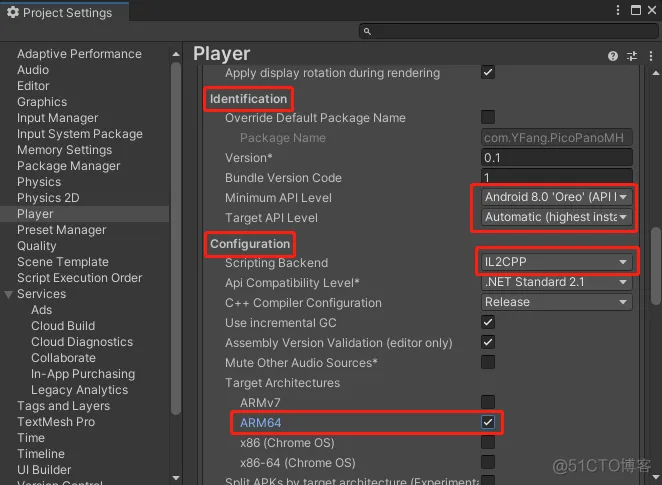
如果找不到以上的配置,要么是在安装Unity的时候没有勾选Android模块,要么是Project Settings中的平台没有选对。
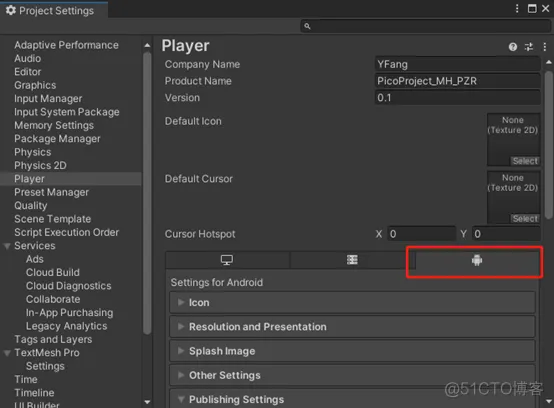
接着在XR Plugin Management下注册PICO,完成环境配置。
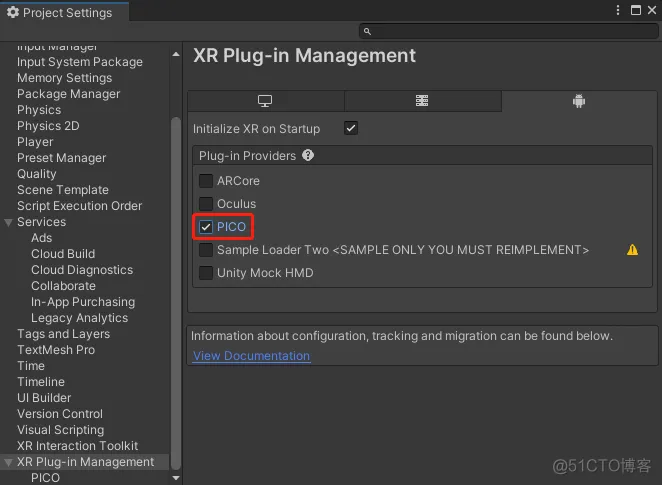
二、使用PICO Unity Integration SDK搭建基础框架
一个基础的场景包括平行光、地面、头显及手柄。在新建的Unity场景中,会自动创建方向光和相机,我们需要做的就是在场景内新增一个地面,并用XR的相机替换默认相机。
1、新增地面
右键 > 3D Object > Plane即可在场景内创建一个地面。
2、在场景中添加XR相机。
右键-->XR-->XR Origin(Action-based),此过程会自动将场景中的Main Camera删除,如果没有删除Main Camera,则需要手动进行删除。

3、修改头显配置
选中XR Origin,通过下方“Add Component”按钮添加PXR_Manager组件,该组件用来控制头显的渲染,以及头显内关于应用的合法性检查、屏幕渐变等。
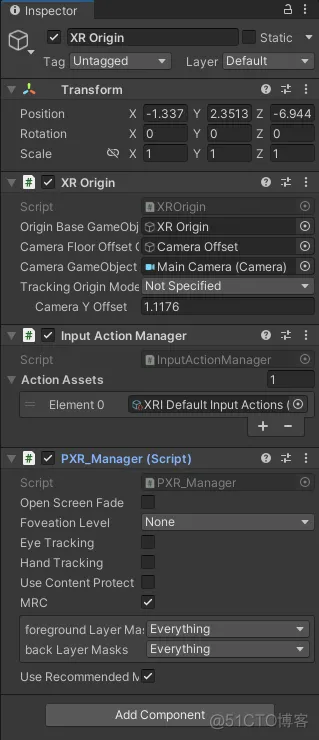
4、修改手柄配置
点击XR Origin > Camera Offset > LeftHand Controller,使用SDK中的资源包配置左右手柄的XR Controller组件(步骤3、4中,左右手操作相同,不赘述)。
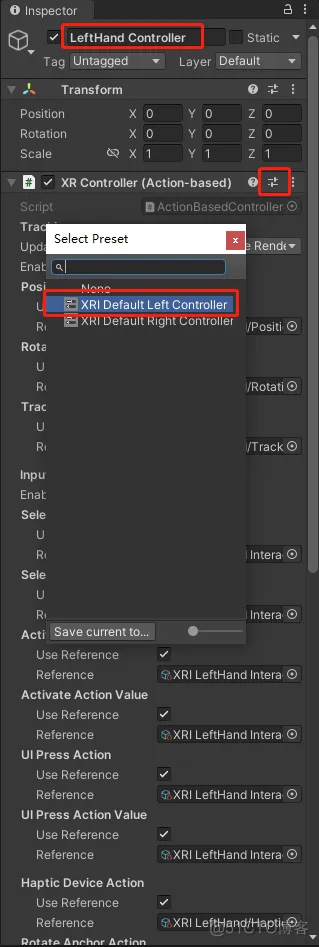
5、设置手柄模型
将Packages/PICO Integration/Assets/Resources/Prefabs目录下的手柄模型预制体拖拽到XR Origin > Camera Offset > LeftHand Controller 的XR Controller组件中的“Model Prefab”属性。
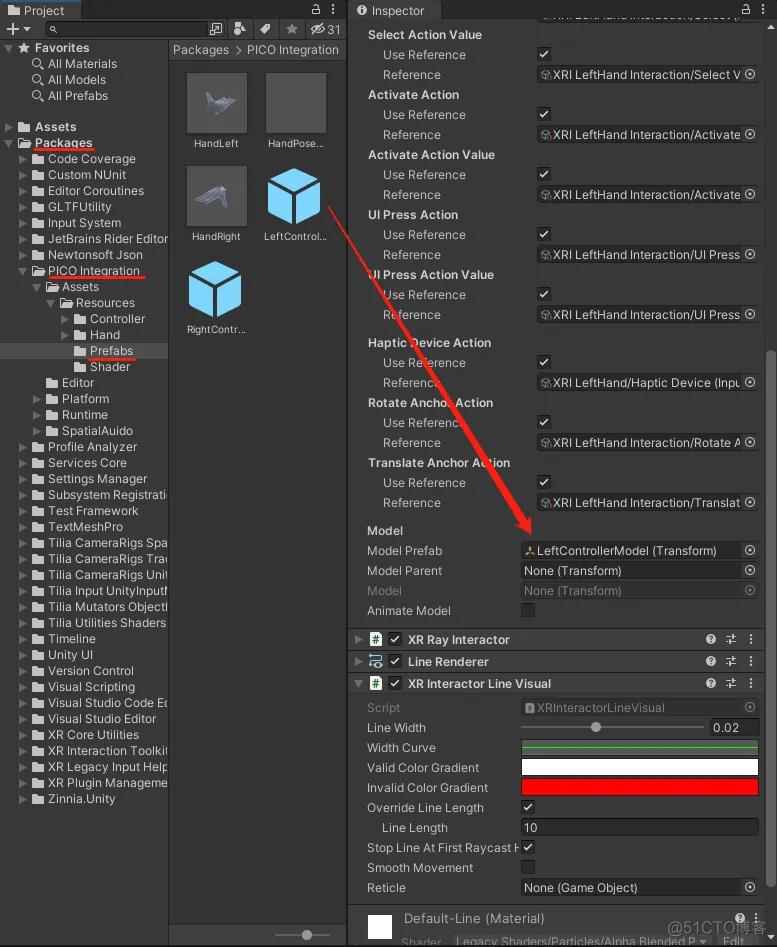
6、编译apk
点击File > Build Settings,选择安卓并切换编译平台。
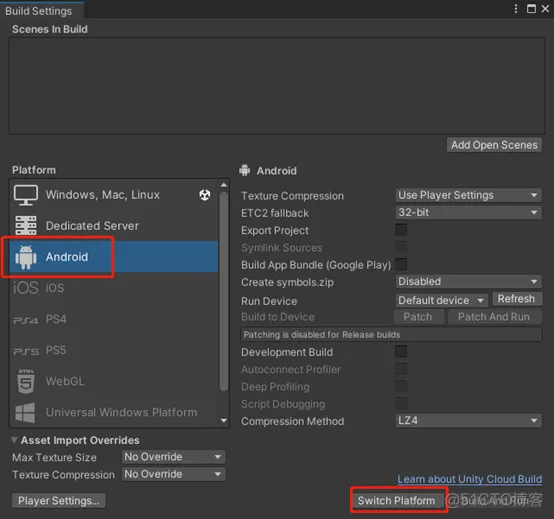
完成上述步骤,编译apk,安装到Pico一体机,即可在头显中看到虚拟场景(地面)及手柄模型。
免责声明:本文系网络转载或改编,未找到原创作者,版权归原作者所有。如涉及版权,请联系删